《亚马逊批量上传操作流程及常见问题解决手册》
一、准备工作
账号准备
确保你的亚马逊卖家账号已开通对应类目权限,有批量上传权限。产品信息整理
提前准备好所有产品的基本信息:SKU、标题、品牌、描述、价格、库存、图片URL等。下载模板
登录卖家后台 Seller Central
进入【库存】>【批量上传产品】
选择对应的产品类目,下载官方提供的Excel模板
二、模板填写说明
SKU
唯一标识,不可重复,自定义即可。产品名称(Title)
符合亚马逊规则,避免违规关键词。品牌(Brand Name)
必须和品牌备案信息一致。产品描述 & 五点描述(Bullet Points)
简洁明了,突出卖点。价格(Price)
填写数字,确保合理。数量(Quantity)
库存数量,整数。产品图片URL(Main Image URL 和其他图片URL)
图片必须存放在公网可访问的服务器,确保链接有效。产品标识码(UPC/EAN/ISBN)
根据要求填写,部分类目可申请豁免。分类属性(Category-specific attributes)
根据模板提示填写颜se、尺寸等信息。
三、上传操作流程
登录卖家后台,进入【库存】>【批量上传产品】。
选择“上传库存文件”,选择你填写好的模板文件。
点击“上传”提交。
等待处理完成,系统会发送处理报告。
四、查看并处理上传结果
进入【批量上传报告】下载最新的处理报告。
处理报告分为:成功、警告、失败三类。
对失败和警告部分,逐条查看原因,修改模板后重新上传。
五、常见问题及解决方案
| 问题描述 | 解决方案 |
|---|---|
| 文件格式不正确或无法上传 | 确认为官方模板格式,保存为UTF-8编码的Excel或TXT文件 |
| SKU重复或缺失 | SKU必须唯一且填写完整 |
| 图片链接无效或图片不显示 | 图片必须托管在公网可访问服务器,URL格式正确且无防盗链 |
| UPC/EAN码错误 | 使用合法且未被占用的UPC/EAN码,或申请GTIN豁免 |
| 必填字段缺失 | 按模板说明补充所有必填项 |
| 类目属性填写错误 | 使用对应类目的模板,仔细填写所有必填属性 |
六、批量上传小技巧
分批上传:大批量产品分成几次上传,降低错误风险。
先上传测试数据:先上传几个样品检测模板格式正确。
保存模板版本:多备份不同版本,方便回滚。
使用第三方工具:Helium 10、Jungle Scout等工具辅助上传和管理。
保持图片链接有效:使用可靠的图片托管服务,如Amazon S3。
七、上传后管理
登录【库存管理】,确认产品状态是否为“Active”。
关注商品审核消息,及时响应亚马逊要求。
定期更新价格、库存,保持数据准确。
利用广告和促销快速提升新品销量。
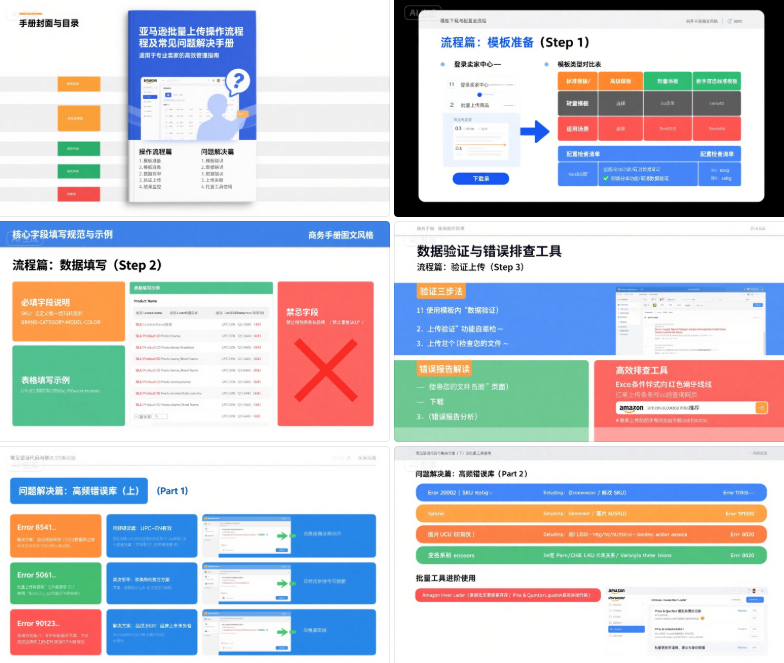
八、总结
批量上传是亚马逊大卖家必备的操作技能,掌握规范的流程和常见问题处理方法,可以大幅提升效率,避免上传错误,确保产品快速上线。
热门文章
- 移动应用在 Yandex 上怎么推广?(完整解析 + 实战方法)
- Snapchat vs TikTok vs Meta 变现方式对比(最新版)
- Snapchat 广告平台简介(最新版)
- Snapchat 如何预防广告账户被封禁?|长期稳定投放的核心要点
- Snapchat 广告后台界面解释(Ads Manager 最新版)
- 跨境电商专用再营销 Turbo Page 页面结构(高转化版本)
- Snapchat 账户封禁后的申诉流程与技巧|高效恢复投放的关键指南
- Snapchat Ads 投放 SOP 流程文件
- DHL eShip 登录入口(网址)与完整使用指南
- Snapchat 知识体系大纲(完整版)

